iPadやiPhone用のキーボード、スタンドはどうする?
iPad Air 2が薄く軽く速くなったとはいえ、快適にタイピングをするにはやはりまだまだ外付けキーボードが必要です。しかし、市場にはさまざまな外付けキーボードが発売されており、見つけるのが大変。
iPad用キーボードの条件
iPad用として外付けキーボードに求めるのは下記の3機能です。
- 持ち運びに苦にならないよう薄く軽いこと
- キーが小さすぎないこと
- スタンドを内蔵していること
このうち、1と2はいろいろ選びようがあるのですが、3が難しいポイントです。やはり、カバンの中に入れる荷物は少ない方がよく、スタンドだけを持ち歩くのは非効率なのです。
“スタンドを内蔵”したキーボード「Bookey Plus」
今回購入したのは、JTTの「Bookey Plus」。

iPad&iPhone 用 マルチキーボード Bookey Plus(ホワイト)iPad シリーズ・iPad mini/mini2(Retina)/mini3/mini4/Air/Air2・iPad Pro 9.7インチ・iPhone6/6 Plus/6s/6s Plus 対応のワイヤレスキーボード【JTTオンライン オリジナル】
JTT Bookey Plusのレビュー
白箱に入った本体と、日本語説明書が別に添付されていました。
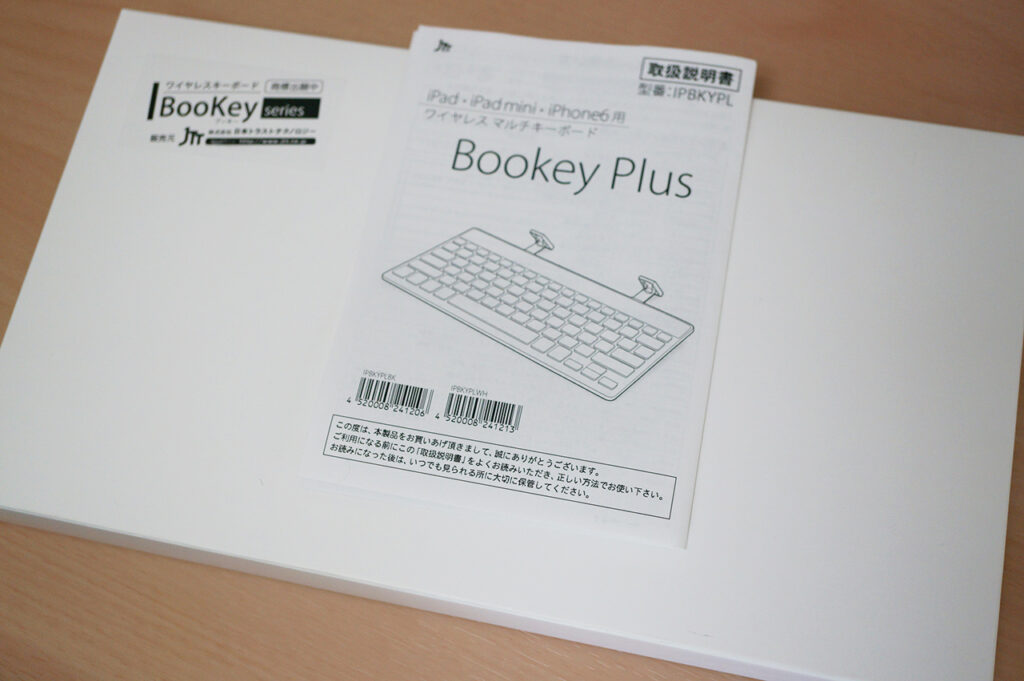
シンプルな見た目の白いキーボード。

内容物は、キーボード本体と充電用のmicro USBケーブル。

Appleのワイヤレスキーボードを大きさを比較してみます。ワイヤレスキーボードのキー幅は19mmですが、Bookey Plusは約17.5mm。気持ち小ぶりです。

キーボード本体は非常に軽く薄く感じます。その重量は約224g。先日発表されたLogicoolの「Key-to-go」の約180gには負けますが、同時発表された「Ultrathin」の約327gよりは軽いです。
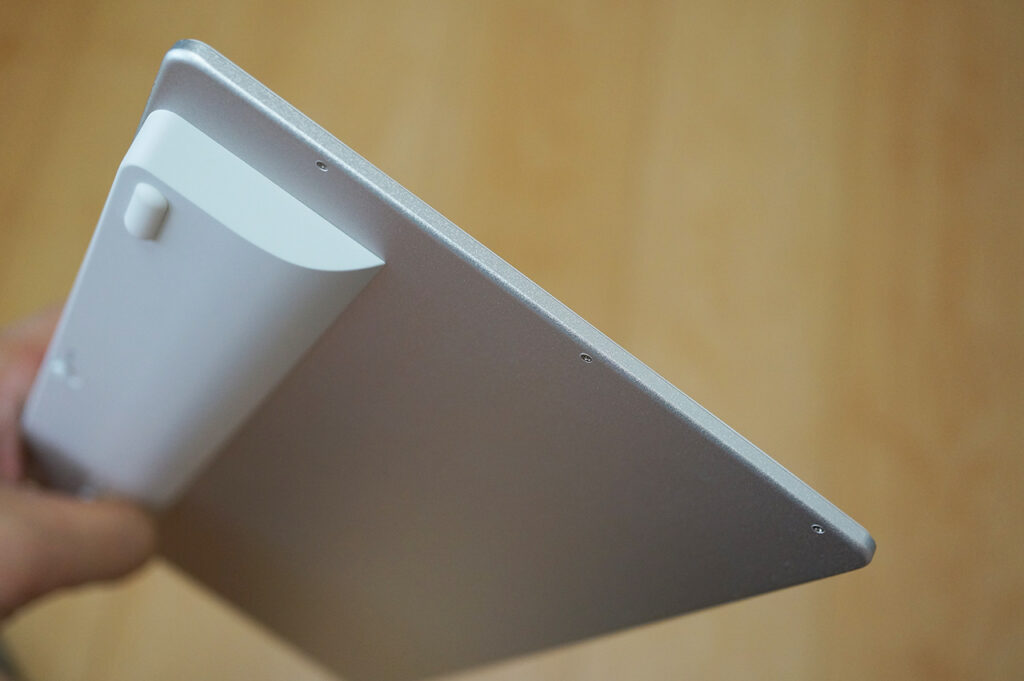
キーボード裏面の端に充電用のmicroUSBポートがあります。乾電池式ではなく、バッテリーを内蔵しています。このおかげで乾電池の収納スペースが不要になり、薄型化に寄与しているわけですね。

写真でいうと右端、キーボードの中央にある「SWITCH」ボタンがスタンドを出すためのボタンです。

ガシャッと大きな音を立てて、一瞬でスタンドが飛び出します。実際の様子は下記のムービーをどうぞ。
これが内蔵式のスタンドです。

iPad Air 2を立ててみたところ。ちなみに、縦置きにするとバランスを失って倒れます。

裏側はこのようになっています。かなり安定しています。

iPhone 6 Plusでも大丈夫。

幅はPlusでギリギリっぽいので、iPhone 6やiPhone 5sでは厳しいかも。

ちなみに、通常MacやWindows用のキーボードだとファンクションキーがある位置に、見慣れないアイコンが並んでいます。鍵マーク?
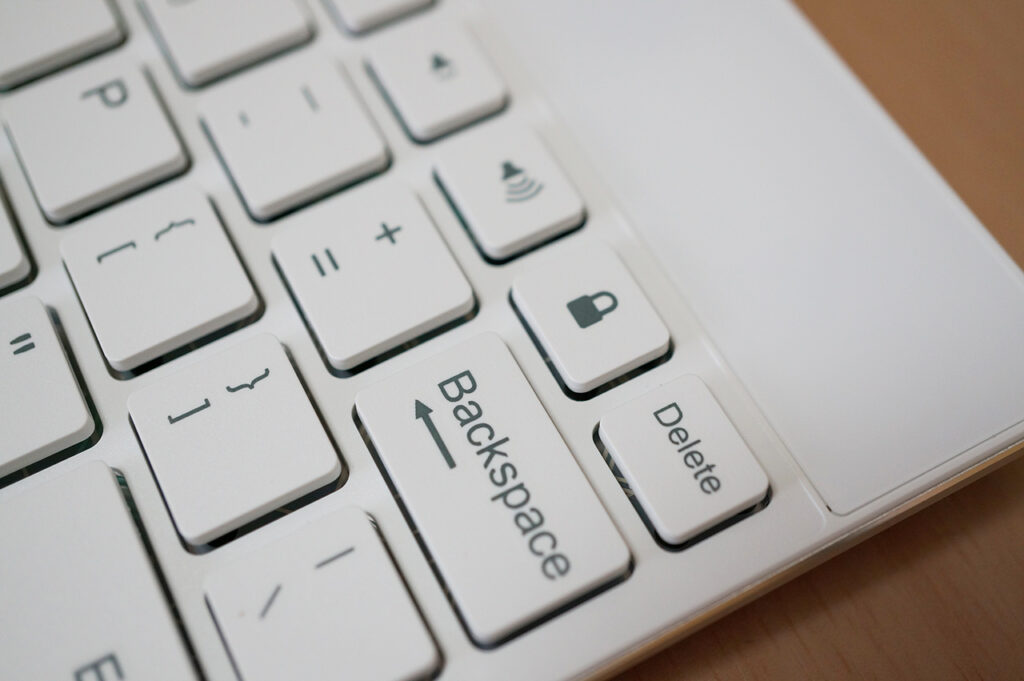
これ、実はiOS専用に準備された特殊キーでした(下図は日本語説明書)。ホーム画面の切り替えやロック画面の切り替えなど、キーボードから手を離さずに操作することができます。
操作のたびキーボードからいちいち手を離さないといけないのは、ピュアタブレットの宿命でもあるのですが、それが一つでも二つでも軽減されるとかなり快適になることが分かります。
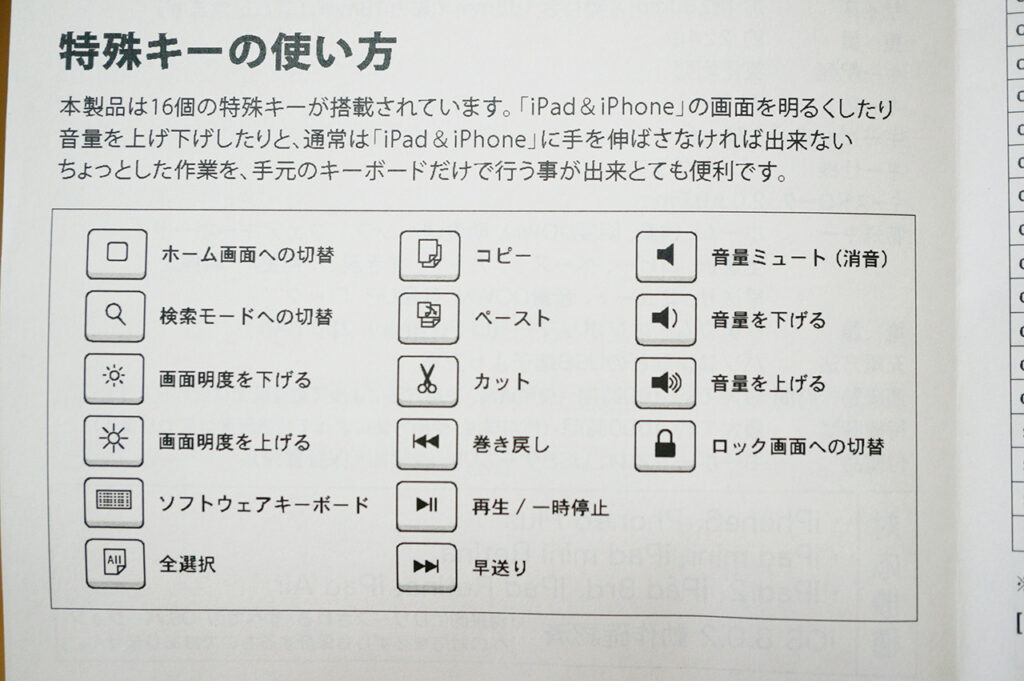
なお、乾電池ではなく充電池で動くためバッテリーが切れたときが心配ですが、手持ちのモバイルバッテリーを使ってみたところ充電しながらでも操作が可能でした。

まとめ
様々なBluetoothキーボードをiPadで試してきましたが、今回購入した「Bookey Plus」はその中でも、薄く軽く持ち運びやすい・タイピングがしやすいキーピッチ・スタンド内蔵など、かなり理想に近いキーボードであることが分かりました。

